Гоогле је подразумевани претраживач у Цхроме-у ијер је то данас најпопуларнији претраживач, није много људи заинтересовано да га промени. Уз то, Цхроме вас не веже за свој задани претраживач и слободни сте да одаберете који желите да користите. Ако је ваш претраживач промењен додатком или апликацијом на вашем систему, можете то такође променити. Ево како.
Цхроме подразумевани претраживач
Постоје два начина за промену задате претраге у Цхроме-у. Можете је променити тако што ћете посетити почетну страницу за претраживач или је можете променити из Цхроме-ових сопствених подешавања.
Почетна страница претраживача
Претразивачи се међусобно надмећу за кориснике. Када претраживач открије да није задани у вашем претраживачу, даје вам дугме једним кликом да бисте га поставили као задати претраживач.
Узмимо бинг за пример. Ако посетите ову бинг страницу видећете дугме које вам омогућава да је поставите као подразумевани претраживач. Морате инсталирати апликацију да бисте обавили посао и то вам можда није нешто што вам није пријатно. Поред тога, не нуде сви претраживачи сличну опцију, због чега бисте требали знати како можете да промените претраживач из Цхроме-ових подешавања.

Подешавања Цхроме-а
Отворите Цхроме и кликните дугме са више опција у горњем десном углу. У менију који се отвори изаберите „Подешавања“. На страници Подешавања идите доле до дела Тражилице.
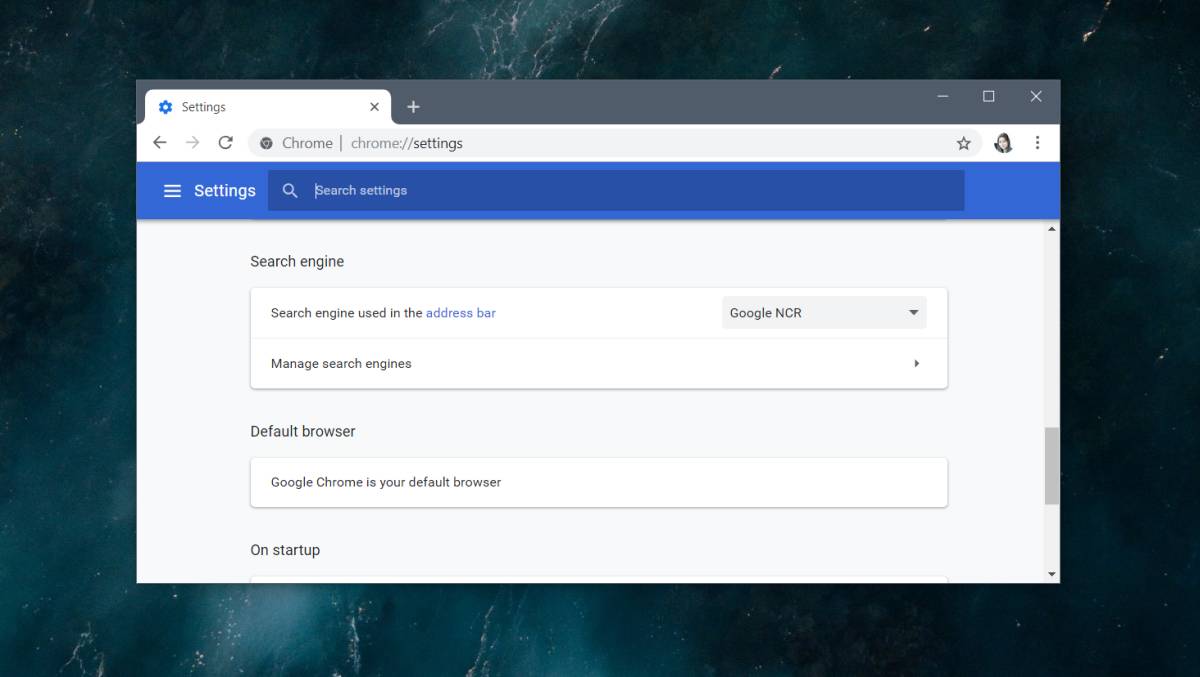
Можда већ имате гомилу претраживачадодаје се ако често претражујете одређену веб локацију. Отворите падајући изборник „Сеарцх енгине усед ин адресна трака“ и погледајте већ додате сеарцх енгине. Ако видите онај који желите да користите, изаберите га.
Ако не видите претраживач који желите да користите, кликните на Управљање претраживачима.
Пре него што можете да додате претраживач, треба вам тачан УРЛ упита за претрагу. Можете га потражити помоћу Гоогле-а или већине других претраживача. На пример, за ДуцкДуцкГо морате да унесете;
https://duckduckgo.com/?q=%s&atb=v81-4__
На страници Управљање претраживачима кликните на Додај иунесите УРЛ у поље за упит. Дајте претраживачу име и кључну реч. Кликните сачувај. Затим кликните дугме са више опција поред ново додатог претраживача и изаберите Увези задано.
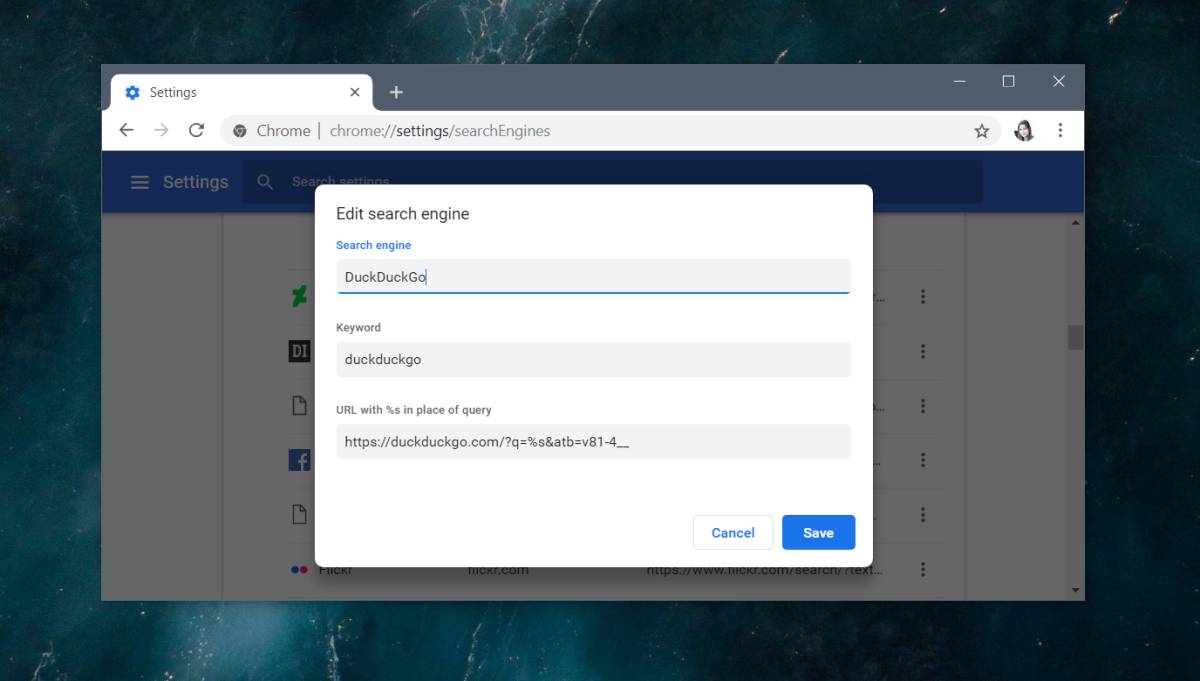
Злонамерни додаци и апликације
Цхроме је проактиван у погледу екстензијапромена подразумеваних подешавања у прегледачу. Међутим, упозориће вас када је неко проширење променило подразумевани претраживач, уколико не можете да га промените покушајте следеће;
- Деинсталирајте проширење или апликацију за радну површину, то јефорсирање промене. Цхроме може покренути проширења која су злонамерна, али апликације на радној површини могу и мењају подразумевани претраживач и прегледачи немају много контроле над њима. Након што уклоните апликацију / проширење, требали бисте бити у могућности да подесите задати претраживач у Цхроме-у на све што желите.
- Можете да ресетујете Цхроме да бисте се решили злонамјернихекстензије које су преузеле контролу над прегледачима. У овом случају, не желите да правите резервне копије и враћате директоријум свог Цхроме профила јер би и он могао бити заражен. Да бисте ресетовали Цхроме, отворите прегледач и кликните на дугме више опција. Изаберите Подешавања из менија, померите се по страници са подешавањима и кликните на Напредно. Дођите до самог краја и кликните на Чишћење рачунара. Након што је чишћење завршено, вратите се на подручје истих поставки и кликните Врати поставке на њихове оригиналне задане поставке.
Ако се још увијек не можете ријешити злонамјерног проширења или апликације, користите антивирус да скенирате систем и уклоните га.













Коментари